реклама
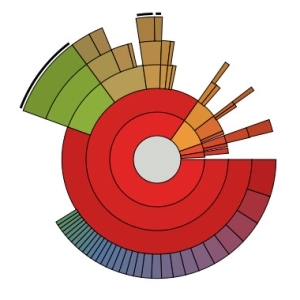 Разбирането къде се разпределя дисковото ви пространство е информация, която може да ви помогне да постигнете много неща за подобряване на работата на вашия компютър. Спомням си, че само преди година се озовах в налични само мегабайти дисково пространство. След пускането на инструмент като този, който ще ви представя днес, забелязах, че мениджър на клипборд на трети страни дублираше текстово съдържание стотици хиляди време в моята система и поемаше нелепо количество от пространство. Без да мога да анализирам устройството си по този начин, бих предположил, че е злонамерен софтуер.
Разбирането къде се разпределя дисковото ви пространство е информация, която може да ви помогне да постигнете много неща за подобряване на работата на вашия компютър. Спомням си, че само преди година се озовах в налични само мегабайти дисково пространство. След пускането на инструмент като този, който ще ви представя днес, забелязах, че мениджър на клипборд на трети страни дублираше текстово съдържание стотици хиляди време в моята система и поемаше нелепо количество от пространство. Без да мога да анализирам устройството си по този начин, бих предположил, че е злонамерен софтуер.
Въпреки че има много решения за постигането на това, като DiskSavvy, Xinorbis е много ефективен и съществува от известно време.
Нека се отправим към Xinorbis
Xinorbis се предлага като твърда инсталация или архив, който може да бъде извлечен на вашия работен плот, в папка Dropbox или на флаш устройство. Изтеглянето е малко над 7 MB. След стартиране на приложението ще трябва да изберете между шест поддържани езика: английски, френски, немски, испански, италиански и холандски.
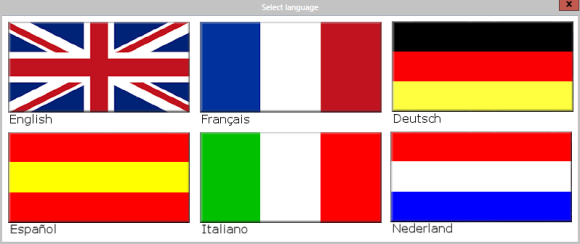
След като направите своя избор, се стартира основният интерфейс на приложението. Много е удобно за потребителите и вашите опции се показват точно пред вас, така че дори и най-нетърпеливите от новаците имат доста добра идея как да започнете.
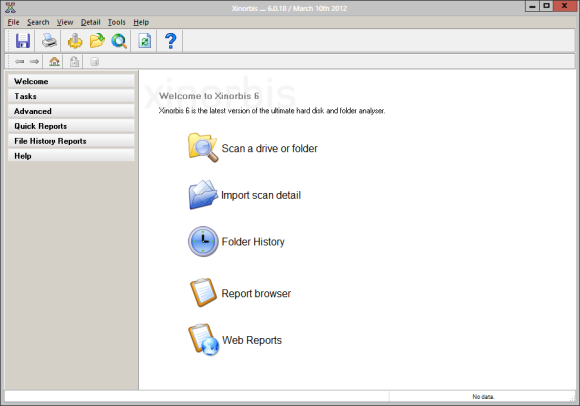
Ще започна като ви покажа основната функционалност на дисковия анализатор, която е да сканирате устройство или папка и да представя тези данни визуално. Можете да щракнете Сканиране на устройство или папка да следват заедно. Голяма характеристика на Xinorbis е възможността да включвате и изключвате определени файлове и папки от сканиране.

Изберете папка, която искате да сканирате, и щракнете върху преглеждане бутон. Резултатът трябва да изглежда като това, което виждате по-долу.
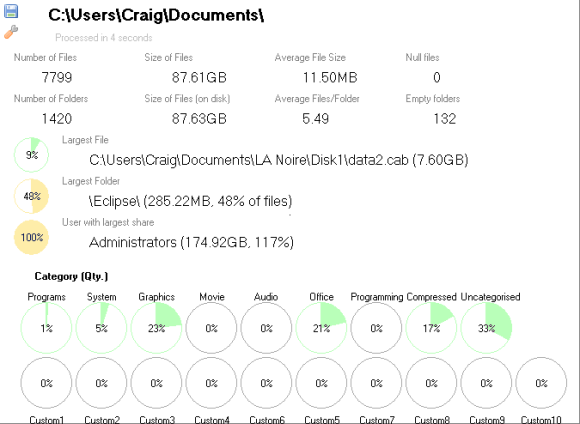
Страницата с обобщение на сканирането показва много интересна информация. Можете да видите, че сканирането отне само 4 секунди, за да обработи близо 8000 файла. Имайте предвид, че времето за сканиране зависи изцяло от вашия процесор. След това можете да видите сканирания файл с големи размери, най-голямата папка и най-голямата потребителска папка. След това файловете се разбиват по категории в диаграмите на пай. Щракването върху иконата на гаечен ключ, горе вляво, ще ви позволи да превключвате резултатите от сканиране от количество към размер по размер.
От тук програмата става много по-обширна.
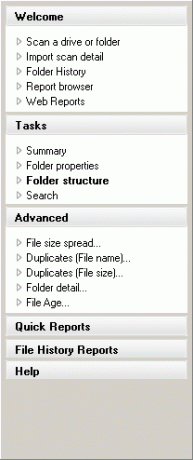
От лявата страна трябва да видите няколко различни раздела. Кликнете върху тях, за да разгърнете пълното меню. Най- Задачи и напреднал менютата предлагат много информация при последното ви сканиране. Най- Свойства на папките страницата ви позволява да визуализирате тонове данни.
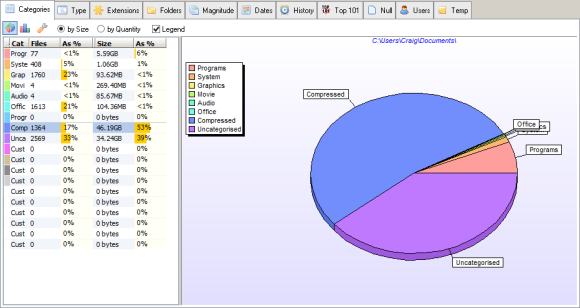
Разделите в горната част показват, че можете да изтегляте графики за много различни неща. Например, Величината е показана по-долу.
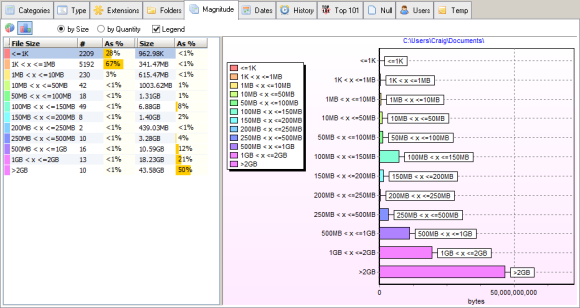
Xinorbis ви помага да намерите големи файлове с Разпространение на размера на файла страница и също така да намерите дубликати от два различни вида, и двете под напреднал меню. Можете също така да търсите файлове по възраст.
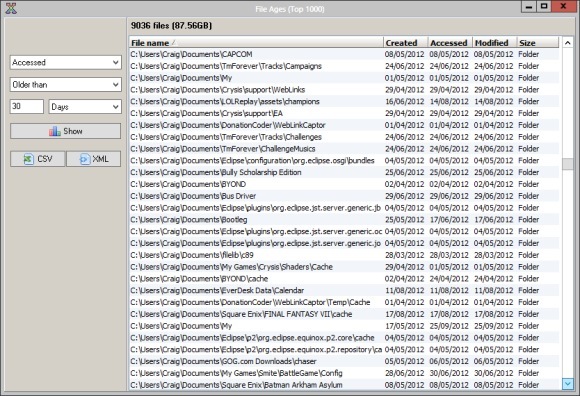
Xinorbis поддържа експортиране на всички тези данни в XML, CSV, HTML или текстови отчети. Това е наистина едно от най-добрите приложения за анализи на дискове, що се отнася до експортиране и печат на данни.
Какво мислите за Xinorbis? Дали това е едно от най-добрите инструменти от този вид? Уведомете ме в коментарите!
Крейг е уеб предприемач, партньорски маркетинг и блогър от Флорида. Можете да намерите още интересни неща и да поддържате връзка с него във Facebook.
